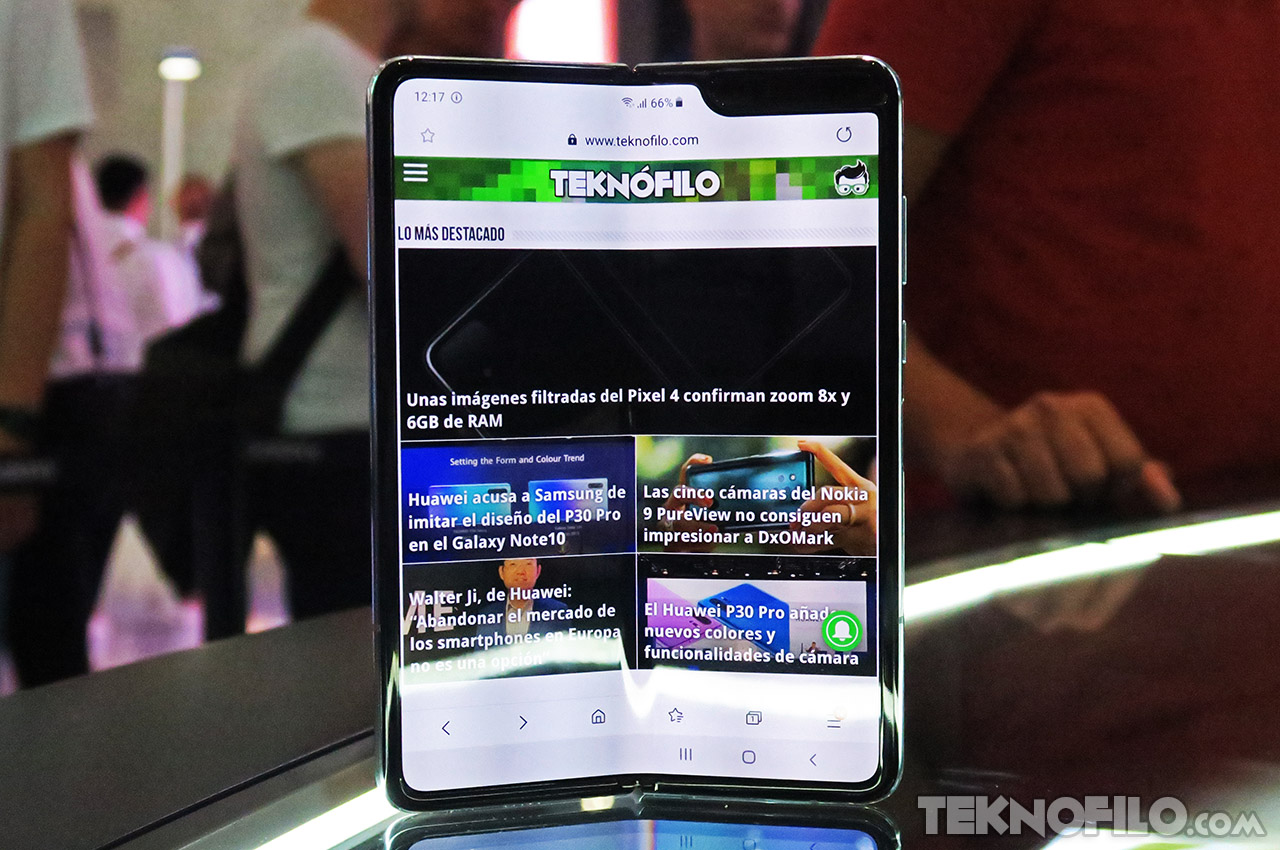Cara Memasang TWRP Recovery dan Root Samsung Galaxy Tab S6 (SM-T860 / T865)

Rooting Tab Samsung Anda melalui Magisk memungkinkan Anda menyesuaikan perangkat lunak tablet, menggunakan aplikasi yang mendukung root, dan melakukan lebih banyak lagi. Dalam panduan ini, saya akan menunjukkan cara menginstal pemulihan TWRP dan root Samsung Galaxy Tab S6selanjutnya Panduan ini kompatibel dengan varian WiFi (SM-T860) dan LTE (SM-T865) dari Tab S6.
Di era ketika sebagian besar produsen besar mundur dari pembuatan tablet Android, Samsung masih dalam permainan. Pabrikan menolak untuk menyerah Galaxy Tab lineup dan merilis Galaxy Tab S6 kembali pada bulan Juli, tahun ini. Dan itu benar-benar satu-satunya tablet Android yang dapat bersaing AppleIPad
Tab S6 dilengkapi layar OLED 10,5 inci yang mendukung HDR10 / 10 +, prosesor Snapdragon 855 yang kuat, empat speaker di tikungan dengan Dolby Atmos-enabled, dan S Pen yang dapat dihubungkan langsung di belakang tab. Di bagian perangkat lunak, ia menjalankan Android 9 Pie dengan Samsung One UI skin duduk di atasnya.
Tidak ada keraguan bahwa Samsung telah dengan mudah meningkatkan perangkat lunaknya jika dibandingkan dengan Samsung Experience UI yang lama. Tetapi jika Anda mencari lebih banyak, lebih banyak penyesuaian dan lebih banyak kontrol atas perangkat lunak tablet, maka Anda mungkin akan cenderung ke arah proses rooting. Dan sekarang Anda di sini untuk itu, mari kita lakukan.
Anda dapat melakukan root pada Samsung Galaxy Tab S6 melalui dua cara berbeda, yaitu dengan menggunakan TWRP atau tanpa itu. Dalam posting ini, kita akan memfokuskan perhatian kita pada yang pertama, yaitu yang pertama instal pemulihan TWRP di Samsung Galaxy Tab S6 dan kemudian menggunakannya untuk mem-flash zip Magisk untuk mendapatkan root.
Note: Saya tidak memiliki Galaxy Tab S6 secara pribadi. Namun, saya dapat memastikan bahwa petunjuk dalam panduan ini akan berfungsi. Mereka telah diuji oleh beberapa anggota XDA. Itulah alasan mengapa saya tidak dapat menambahkan tangkapan layar untuk menunjukkan instruksi. Jika Anda memiliki Tab S6, alangkah baiknya jika Anda bisa menyediakan tangkapan layar, sehingga kami dapat membantu pembaca lain. Kredit untuk hal yang sama akan ditambahkan ke pos ini.
Prasyarat
Sebelum Anda mulai, pastikan Anda memenuhi semua persyaratan yang dinyatakan di bawah ini.
- Semua data pada Anda Galaxy Tab S6 akan dihapus selama proses ini, mungkin lebih dari beberapa kali. Jadi, pastikan Anda mengambil cadangan penuh dari semua data Anda sebelumnya.
- Isi daya tablet Anda ke level baterai yang cukup untuk menghindari shutdown mendadak selama proses rooting.
- Instal driver USB Samsung terbaru di PC Anda Windows PC. Anda dapat mengunduhnya dari sini.
- Unduh Odin v3.13.1 dari pos ini dan ekstrak ke lokasi yang sesuai di PC Anda.
Unduhan
TWRP untuk Galaxy Tab S6 dikembangkan dan dikelola oleh XDA Recognized Developer Mentalmuso. Dia telah menyediakan TWRP resmi dan tidak resmi untuk perangkat tersebut. Yang terakhir lebih sering diperbarui dengan perubahan perangkat lunak terbaru. Saya menyarankan Anda mengunduh dan menggunakan TWRP terbaru yang dirilis.
Buka kunci Samsung Galaxy Tab S6 Bootloader
Untuk menginstal TWRP dan root, Anda harus terlebih dahulu membuka kunci bootloader di Samsung Galaxy Tab S6.
- Mulailah dengan membuka ‘Pengaturan’ → ‘Tentang telepon → → information Informasi perangkat lunak’ pada Anda Galaxy Tab S6.
- Ketuk terus-menerus pada bagian ‘Bangun nomor’ hingga Anda melihat pesan "Mode pengembang telah diaktifkan" di layar.
- Sekarang, buka ‘Pengaturan’ → ‘Opsi pengembang’ dan nyalakan sakelar unlock OEM unlocking ’.
- Note: Seandainya sakelar unlock OEM unlock ’tidak terlihat, sambungkan Tab S6 ke WiFi dan coba lagi.
- Matikan Galaxy Tab S6 sepenuhnya dan boot ke Mode Unduhan. Untuk melakukannya, sambungkan tablet ke PC menggunakan kabel USB sambil menahan tombol Volume Naik dan Volume Turun bersamaan.
- Anda sekarang akan melihat layar Peringatan berwarna biru. Sekarang, tekan lama tombol Volume Naik untuk masuk ke Device Unlock Mode dan memulai proses membuka kunci bootloader.
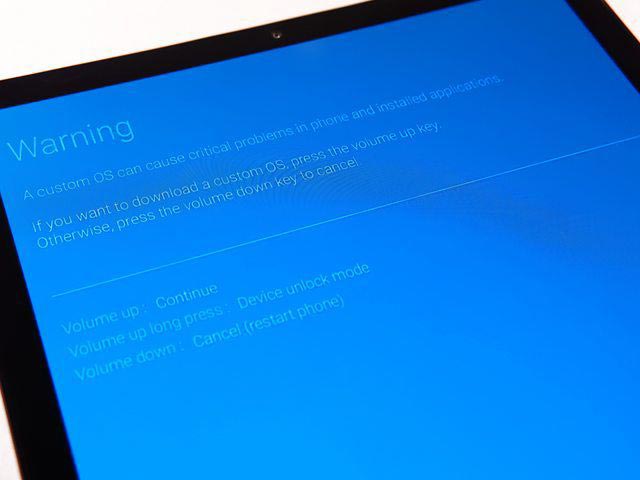
- Pada layar berikutnya, tekan tombol Volume Naik sekali untuk mengonfirmasi dan membuka kunci bootloader di Samsung Galaxy Tab S6.
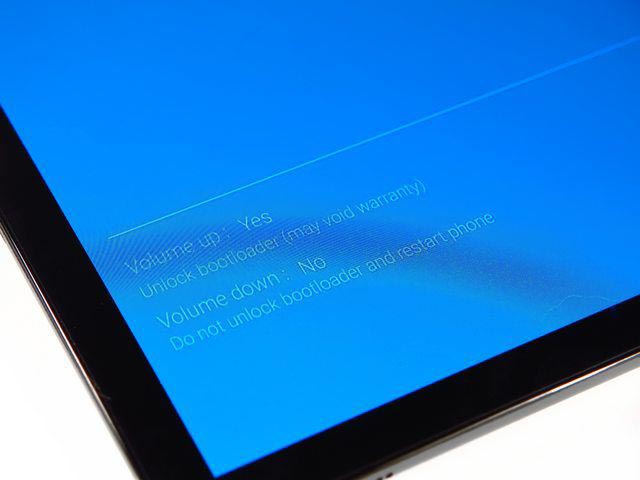
- Tablet Anda akan melakukan reset pabrik (hapus semua data) dan reboot ke OS.
- Atur perangkat dengan mengikuti petunjuk di layar.
- Terakhir, aktifkan Opsi Pengembang lagi di tablet Anda dan pastikan bahwa sakelar unlock OEM unlocking ’dihidupkan dan diklik.
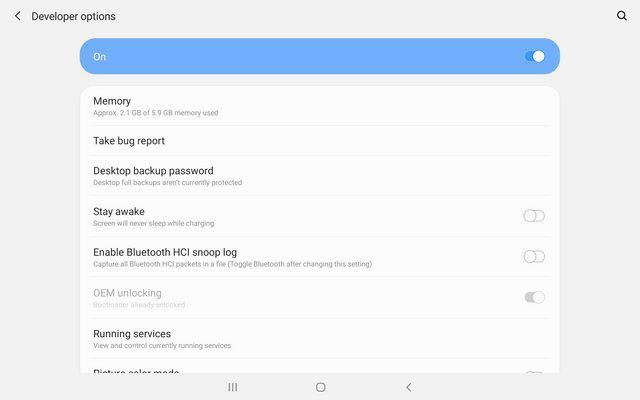
Bagus! Bootloader Samsung Anda Galaxy Tab S6 sekarang sepenuhnya terbuka dan siap untuk di-flash dengan binari kustom (TWRP).
Instal TWRP Recovery di Samsung Galaxy Tab S6
- Unduh TWRP Recovery untuk Galaxy Tab S6.
- Luncurkan Odin Flash Tool pada PC Anda dengan mengklik dua kali pada file yang dapat dieksekusi ‘Odin3 v3.13.1.exe’.
- Sekarang, matikan tablet Anda sepenuhnya.
- Masuk ke Mode Unduhan dengan menghubungkan tablet Anda ke PC sambil menahan tombol Volume Naik dan Volume Turun bersamaan.
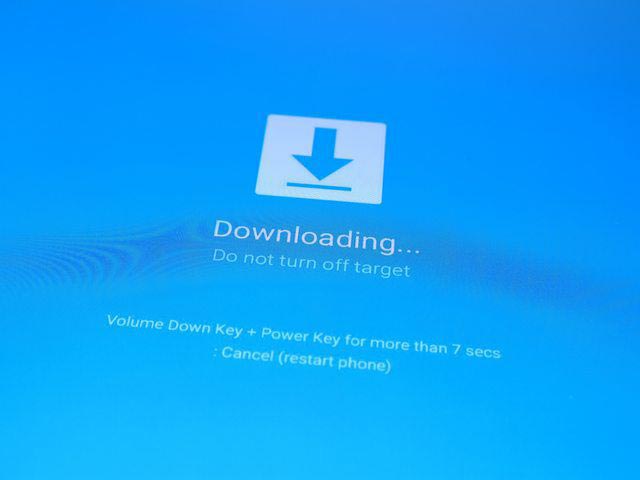
- ID: Port COM di alat Odin akan menyala. Jika tidak, pastikan Anda telah menginstal driver USB Samsung terbaru pada PC dan mulai kembali.
- Klik tombol ‘AP’ di Odin dan pilih file tar TWRP (TWRP_T86 * _3.1.1-9.tar atau twrp-3.3.1-1-gts6l ***. Img.tar).
- Pastikan opsi ‘Reboot Otomatis’ tidak dicentang di bawah menu 'Opsi' pada alat Odin.

- Klik tombol ‘Start’ untuk mem-flash dan menginstal pemulihan TWRP di Samsung Galaxy Tab S6.
Memformat Data, dan Flash WETA Kernel dan Enkripsi Disabler
Setelah TWRP diinstal pada tablet Anda, Anda perlu melakukan beberapa hal lagi untuk membuatnya berfungsi penuh dan untuk mem-boot Tab S6 ke Sistem. Pertama, Anda perlu memformat partisi / data dan mem-flash zip disabler enkripsi untuk menonaktifkan enkripsi Samsung, sehingga TWRP dapat membaca penyimpanan internal perangkat. Kedua, Anda harus mem-flash kernel khusus WETA.
- Di TWRP, buka ‘Hapus’ → ‘Format Data’ dan masukkan ‘Ya’ di bidang yang disediakan untuk menghapus dan mendekripsi partisi / data. Tanpa melakukan ini, TWRP tidak akan dapat membaca penyimpanan internal perangkat.
- Sekarang buka menu ‘Reboot’ di TWRP dan ketuk ‘Pemulihan’ untuk mem-boot ulang Tab S6 ke mode TWRP.
- TWRP sekarang harus dapat mendekripsi dan membaca partisi / data (penyimpanan internal).
- Buka menu ‘Pasang’ di TWRP dan ketuk tombol able Aktifkan MTP ’.
- Sambungkan Tab S6 ke PC menggunakan kabel USB.
- Unduh file kernel WETA khusus dan disabler enkripsi.
- Transfer file yang diunduh ke penyimpanan internal tablet.
- Putuskan sambungan perangkat dari PC dan pergi ke menu utama TWRP.
- Ketuk tombol ‘Instal’ dan pilih file zip kernel kustom WETA (WETA_Kernel_T86 * _1.2_SJ1.zip).
- Sekarang, ketuk tombol 'Tambahkan lebih banyak Zip' dan pilih file zip disabler enkripsi (Disable_Dm-Verity_ForceEncrypt_10.20.2019.zip) untuk menambahkannya ke antrian berkedip.
- Terakhir, geser tombol di bagian bawah layar untuk mem-flash kedua file.
Jangan reboot tablet Anda ke dalam sistem dan ikuti langkah-langkah di bagian selanjutnya untuk me-root Samsung Galaxy Tab S6.
Root Samsung Galaxy Tab S6
- Unduh file zip pemasang Magisk 19.3 di PC.
- Buka menu ‘Pasang’ di TWRP dan ketuk tombol able Aktifkan MTP ’.
- Sambungkan Tab S6 ke PC menggunakan kabel USB.
- Transfer file zip Magisk ke penyimpanan internal perangkat Anda.
- Putuskan koneksi tablet Anda dari PC.
- Sekarang, hapus centang ‘Sistem’ dalam menu ‘Pasang’ di TWRP untuk melepas partisi sistem.
- Kembali ke layar utama TWRP dan ketuk tombol ‘Instal’.
- Arahkan ke penyimpanan internal dan pilih file zip Magisk (Magisk-v19.4.zip).
- Terakhir, geser tombol di bagian bawah layar untuk mem-flash Magisk dan root Samsung Galaxy Tab S6.
- Setelah proses flashing selesai, ketuk tombol ‘Reboot System’.
Kapan Anda Galaxy Tab S6 melakukan boot ke sistem (OS), itu harus di-root dengan Magisk dan telah sepenuhnya berfungsi memulihkan TWRP. Anda sekarang dapat melanjutkan dan menggunakan aplikasi yang memerlukan izin root atau menggunakan MagiskHide untuk menyembunyikan root dari aplikasi yang mungkin berhenti bekerja setelah mendeteksinya, seperti Google Pay, Pokemon Go, dll. Anda juga dapat menginstal mod audio seperti ViPER4Android dan menggunakan TWRP untuk mem-flash kernel / ROM / mods khusus.
Jadi begitulah! Anda baru saja dapat menginstal pemulihan TWRP dan melakukan root pada Samsung Galaxy Tab S6 dengan Magisk. Jika Anda memiliki pertanyaan mengenai proses atau instruksi yang tercantum dalam posting ini, jangan ragu untuk menghubungi saya melalui komentar.
Sumber TWRP: XDA
Cuplikan layar dalam pos ini bersumber dari utas XDA ini. Terima kasih kepada Anggota Senior XDA AHE_XDA untuk mereka!